如何在电脑版美图秀秀添加标记
来源:网络收集 点击: 时间:2024-08-07【导读】:
如何在电脑版美图秀秀标记文字或者添加箭头呢?下面我将教你如何具体的操作,做出美美的图片。工具/原料more电脑版美图秀秀你要选择的图片方法/步骤1/9分步阅读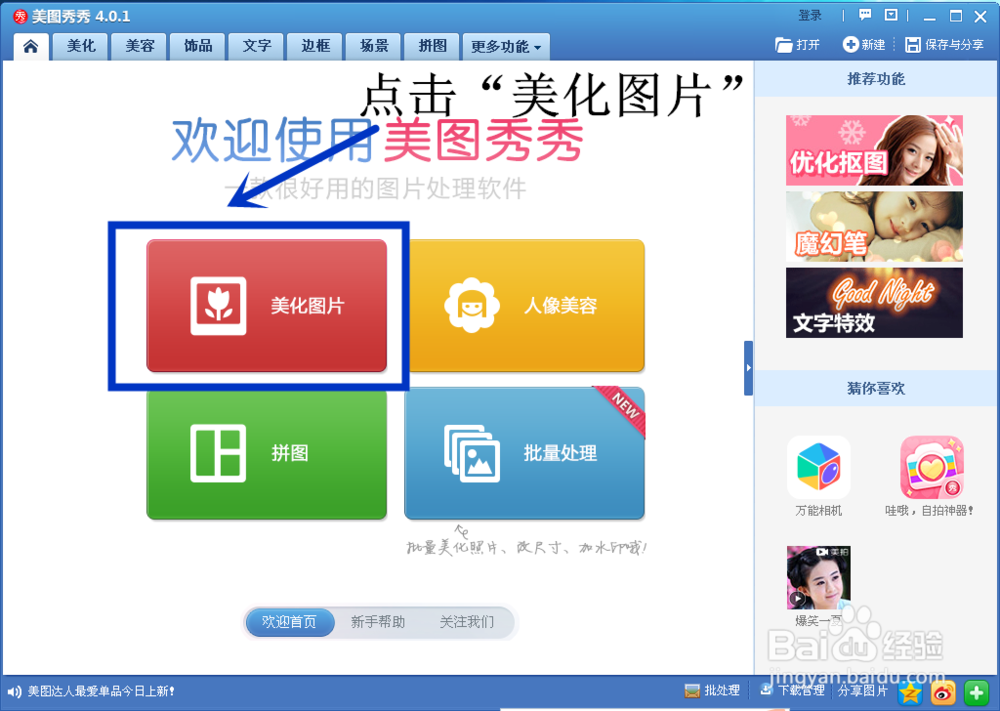 2/9
2/9 3/9
3/9 4/9
4/9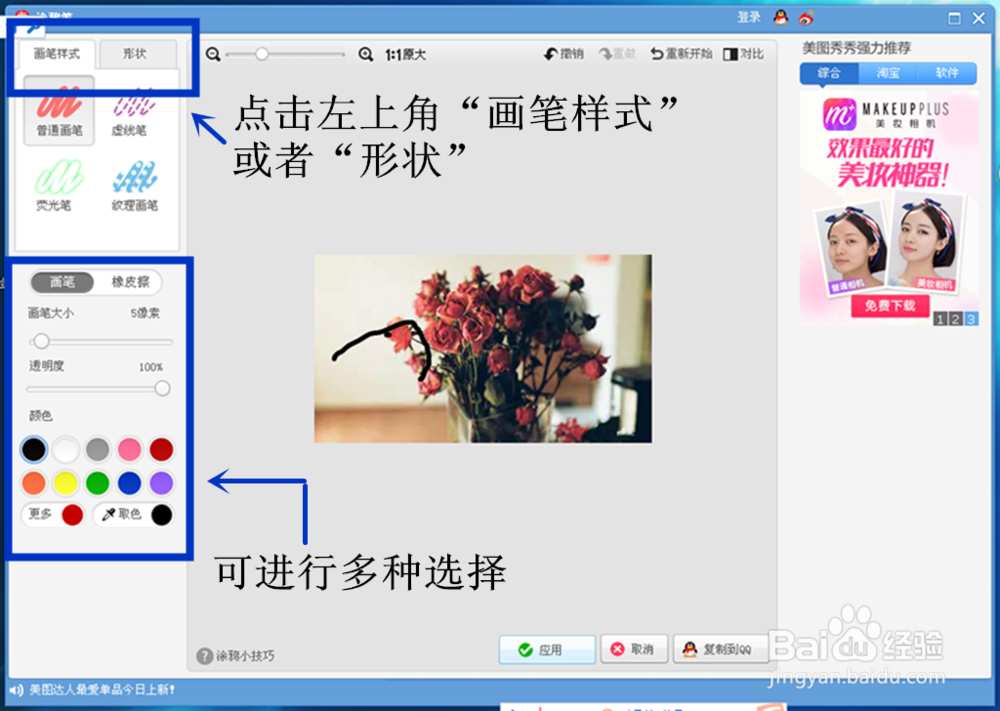 5/9
5/9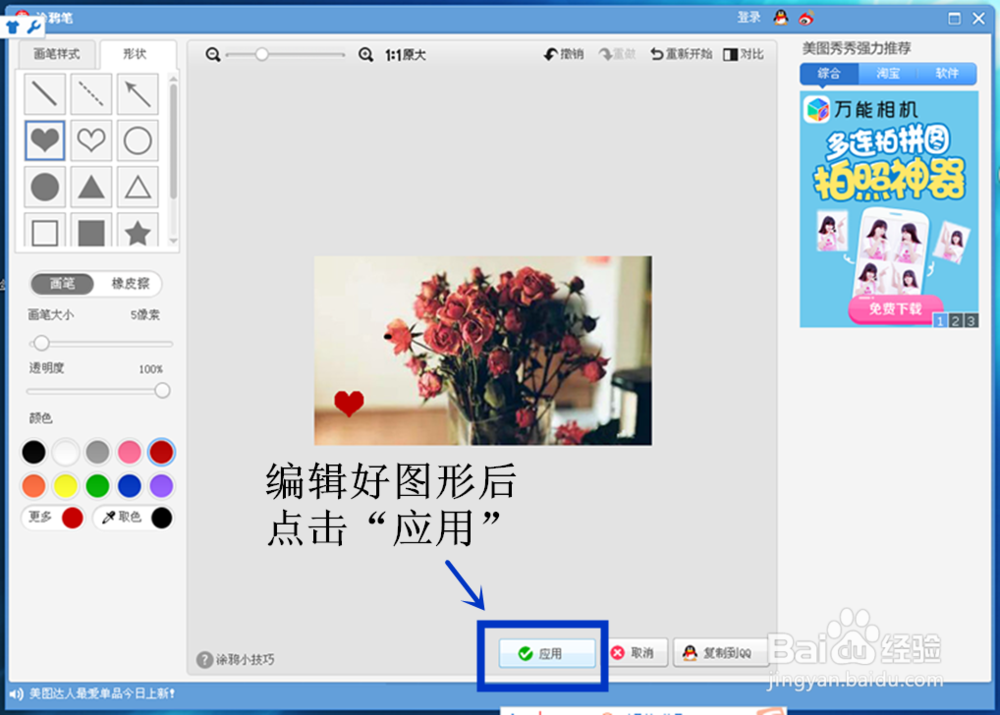 6/9
6/9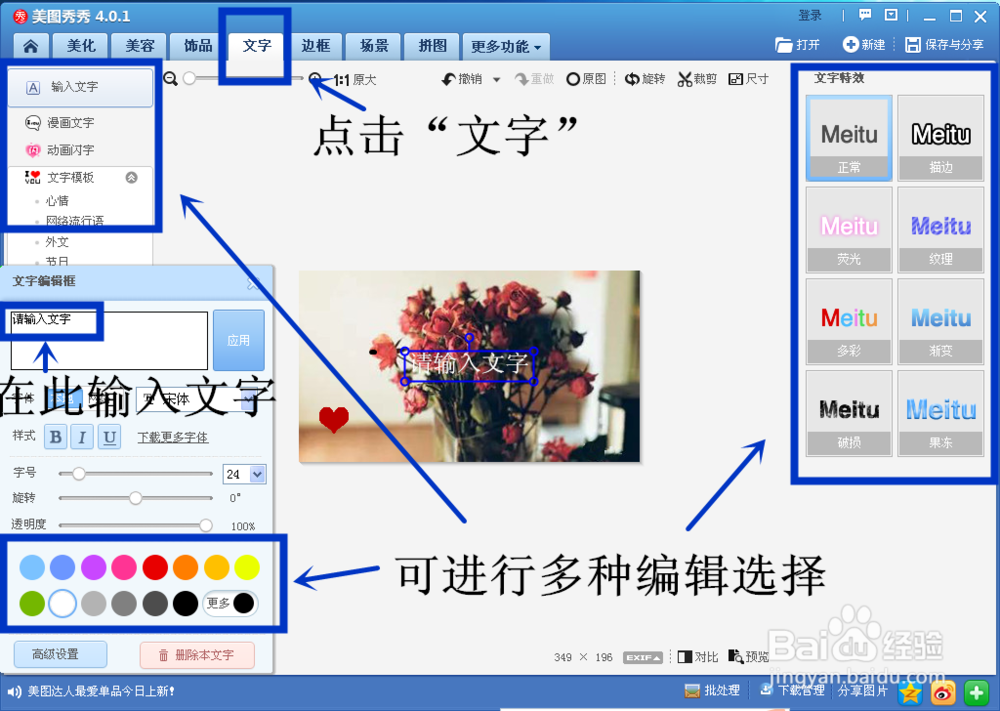 7/9
7/9 8/9
8/9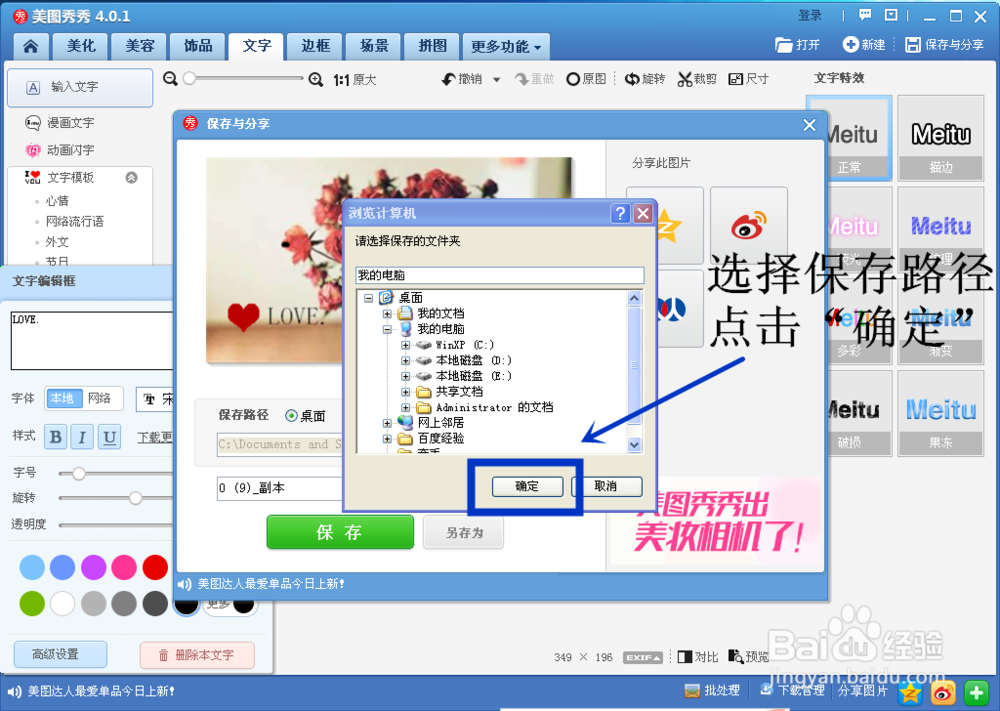
 9/9
9/9 注意事项
注意事项
打开桌面上的“美图秀秀”,会出现“美图秀秀”界面。 点击界面中红色的“美化图片”按钮。
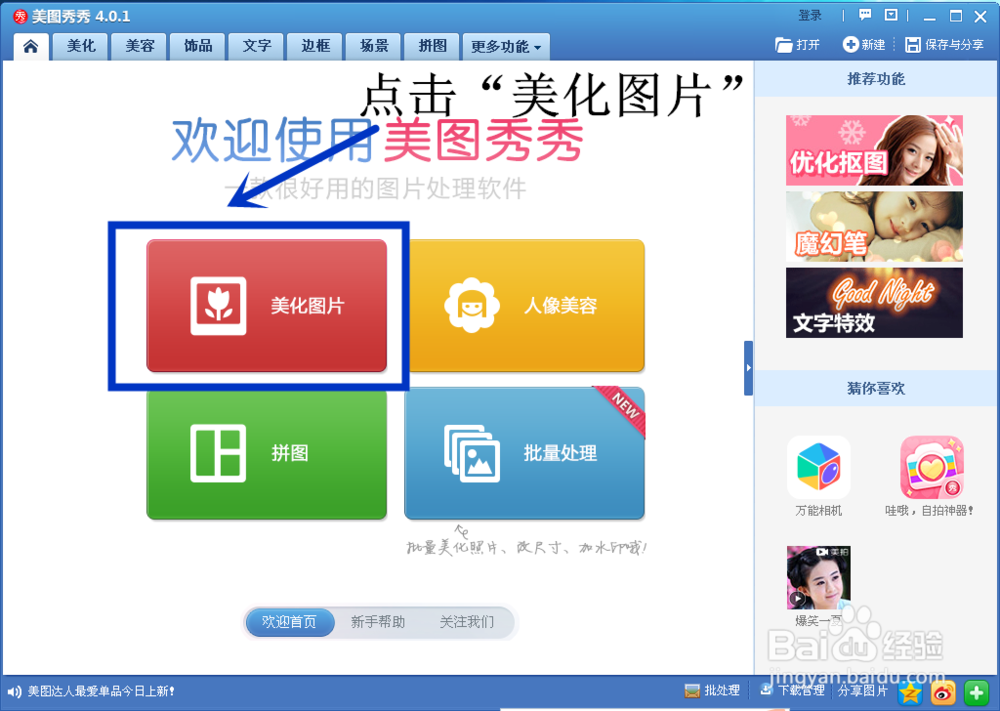 2/9
2/9弹出对话框,点击“打开一张图片”字样,在目录中选择你要打开的图片,然后点击右下角的“打开”,即可打开图片
 3/9
3/9点击左侧“涂鸦笔”,即可开始进行图形的添加。
 4/9
4/9左上角的“画笔样式”或者“形状”,可以选择你想要的图形。左侧下方可对画笔颜色进行调试,在你想画的地方进行绘画,如果不满意点击上方“撤销”,即可重新编辑上一步骤。
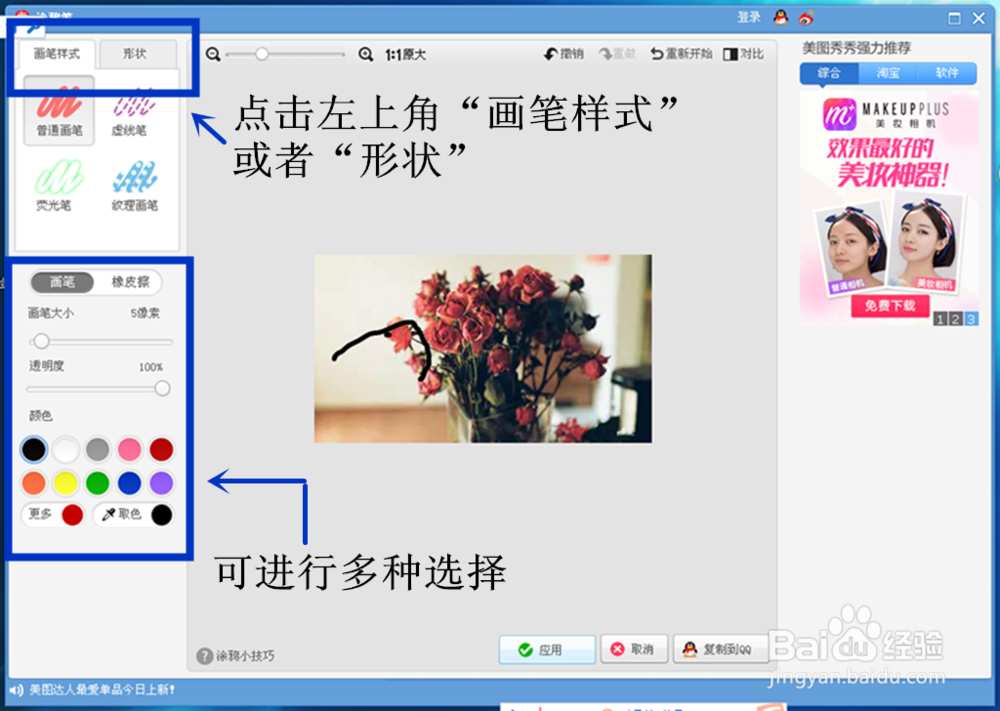 5/9
5/9编辑好图形后点击“应用”,你对图片的编辑即可以应用于图片之上。
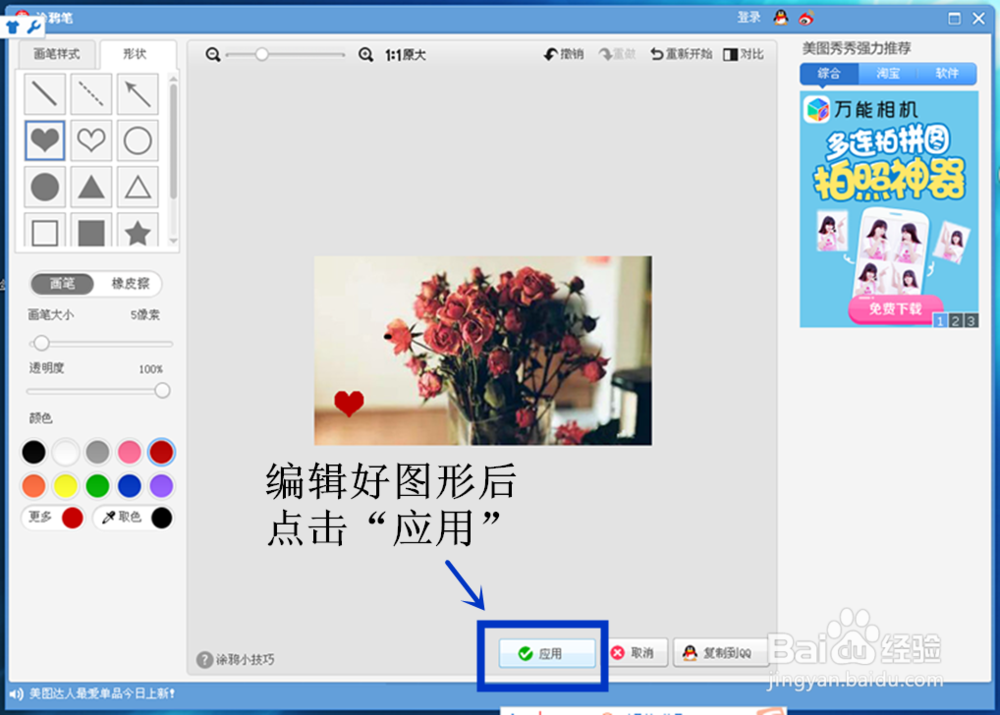 6/9
6/9下面我将教你进行文字的编辑,点击标题栏中的“文字”,在弹框中输入你想输入的文字,下图标记处可对文字进行多种编辑。
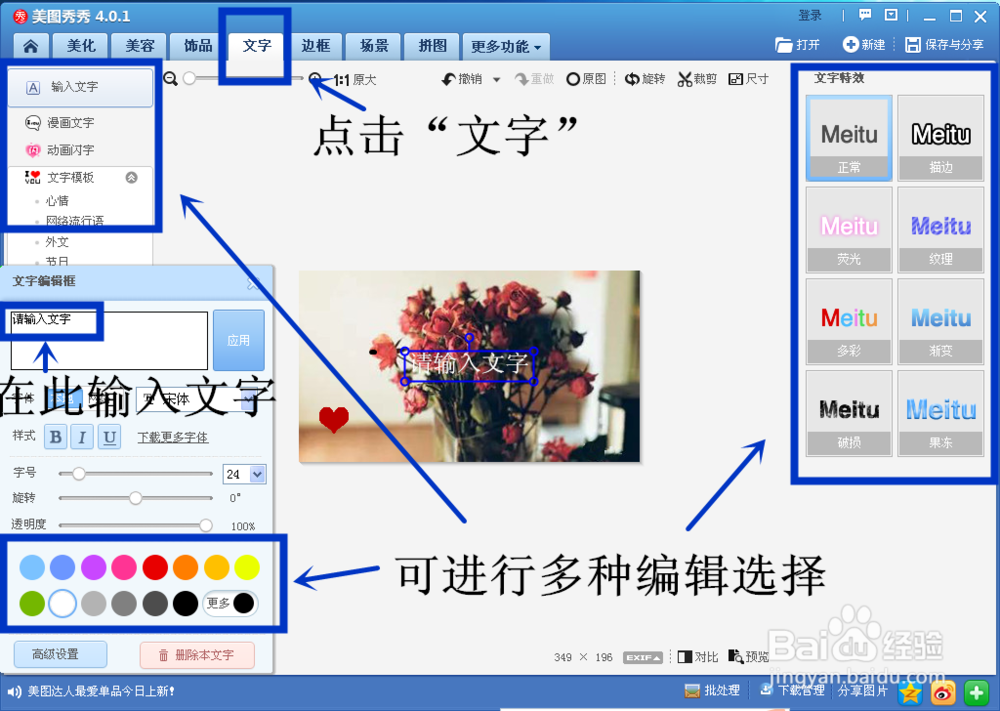 7/9
7/9文字编辑结束后点击右上角“保存与分享”。如果不想存在默文件夹中,可点击“更改”按钮,可重新根据需求选择图片的保存路径。
 8/9
8/9保存路径选择结束后点击“确定”,然后点击绿色按钮“保存”,图片即可保存在你想保存的地方。
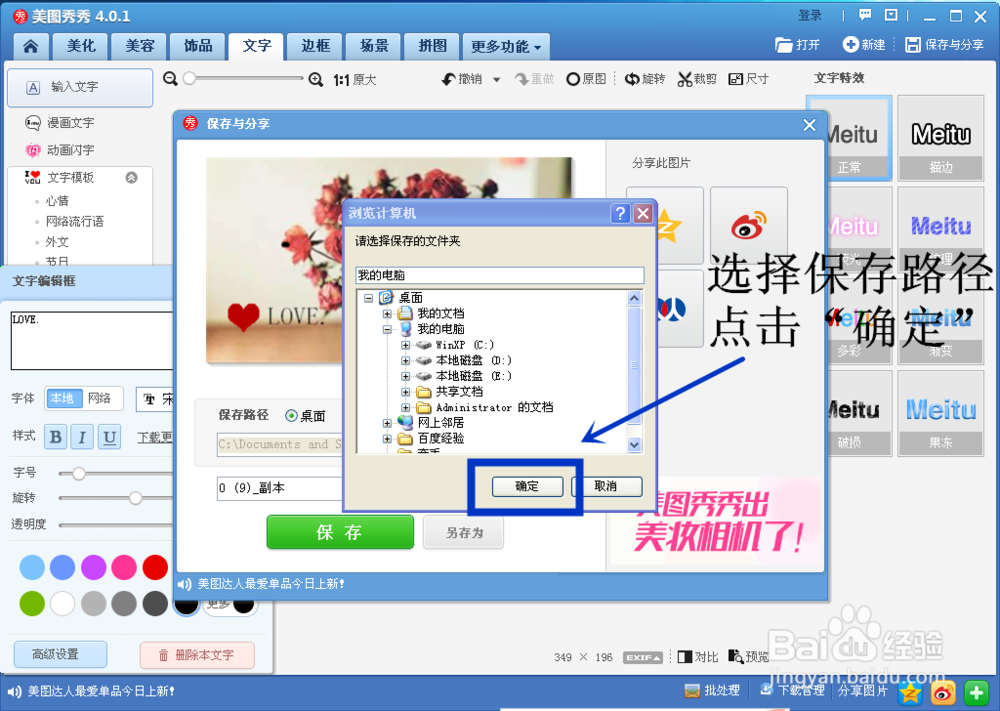
 9/9
9/9最后弹出弹框显示“保存成功”,你编辑的美美的图就完成并保存成功啦。
 注意事项
注意事项注意保存路径的选择
仔细操作每个步骤
美图秀秀图片添加文字标记版权声明:
1、本文系转载,版权归原作者所有,旨在传递信息,不代表看本站的观点和立场。
2、本站仅提供信息发布平台,不承担相关法律责任。
3、若侵犯您的版权或隐私,请联系本站管理员删除。
4、文章链接:http://www.1haoku.cn/art_1079892.html
上一篇:八角丝瓜为什么会苦能吃吗
下一篇:怎么做血迹字?PS告诉你
 订阅
订阅